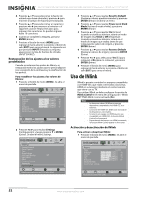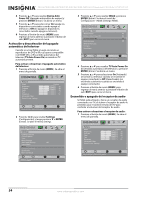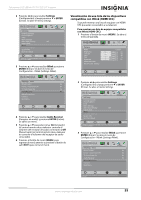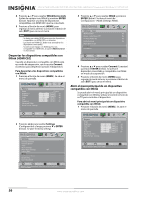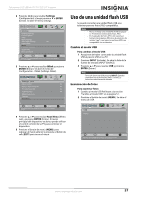Insignia NS-22E730A12 User Manual (Spanish) - Page 56
Restauración de los ajustes a los valores predefinidos, Uso de INlink, Activación y desactivación de
 |
View all Insignia NS-22E730A12 manuals
Add to My Manuals
Save this manual to your list of manuals |
Page 56 highlights
NS-15E720A12/NS-19E720A12/NS-22E730A12/NS-24E730A12 Televisores LCD LED de 15"/19"/22"/24" 4 Presione o para seleccionar la fuente de entrada que desea etiquetar y presione para moverse al campo de etiqueta personalizada. 5 Presione o para seleccionar un carácter y presione o para moverse al anterior o al siguiente carácter. Repita este paso para ingresar más caracteres. Se pueden ingresar hasta 10 caracteres. 6 Cuando se complete la etiqueta, presione ENTER (Entrar). 7 Presione el botón de menú (MENU) para regresar al menú anterior o presione el botón de salir (EXIT) para cerrar el menú. La siguiente vez que presione INPUT (Entrada), su etiqueta aparecerá en la lista de fuentes de entrada (INPUT SOURCE). Restauración de los ajustes a los valores predefinidos Cuando se restauran los ajustes de fábrica, se restaurarán todos los ajustes que se personalizaron (con excepción de la contraseña y la clasificación de los padres). Para restablecer los ajustes a los valores de fábrica: 1 Presione el botón de menú (MENU). Se abre el menú de pantalla. Picture Picture Mode Brightness Contrast Color T int Sharpness Advanced Video R es et Picture S ettings Audio Channels Settings USB Custom 60 60 60 0 50 Move OK E NTE R Select MENU Previous Adjust settings to affect picture quality EXIT Exit 2 Presione o para resaltar Settings (Configuración) y luego presione o ENTER (Entrar). Se abre el menú Settings. Settings Parental Controls Closed Caption T ime Menu Settings Auto Input Sensing Input Labels INlink Computer Settings System Info Reset to Default Picture Audio Channels Settings USB Off Move OK E NTE R Select MENU Previous Change power on options or reset TV to factory default EXIT Exit 3 Presione o para resaltar Reset to Default (Restaurar valores predeterminados) y presione ENTER (Entrar). Se abrirá un menú. 4 Presione o para resaltar Power on in Vivid Mode (Activar el modo vívido), y presione ENTER (Entrar). 5 Presione o para resaltar On [Activar] (cuando encienda su televisor, estará en modo de imagen viva Vivid) u Off [Desactivar] (cuando encienda su televisor, estará en el modo de imagen que estaba antes de que restaurara los valores de origen), y presione ENTER (Entrar). 6 Presione o para resaltar Reset to Default (Restaurar valores de origen) y presione ENTER (Entrar). 7 Presione o para seleccionar Yes [Sí] (para restaurar) o No (para no restaurar) y presione ENTER (Entrar). 8 Presione el botón de menú (MENU) para regresar al menú anterior o presione el botón de salir (EXIT) para cerrar el menú. Uso de INlink INlink le permite controlar los equipos compatibles con HDMI-CEC que están conectados a las tomas HDMI en su televisor mediante el control remoto que viene con su TV. Para utilizar INlink, se debe configurar la opción de INlink Control en el menú de Configuración - INlink (SETTINGS-INlink ) como activada (On). Notas • • • • Se debe usar cables HDMI para conectar dispositivos compatibles con HDMI CEC a su televisor. La función de HDMI CEC debe estar activada en los dispositivos conectados. Si conecta un equipo con HDMI que no sea compatible con HDMI CEC, la función INlink Control no funcionará. Dependiendo del equipo con HDMI conectado, la función INlink Control podría no funcionar. Activación y desactivación de INlink Para activar o desactivar INlink: 1 Presione el botón de menú (MENU). Se abre el menú de pantalla. Picture Picture Mode Brightness Contrast Color T int Sharpness Advanced Video R es et Picture S ettings Audio Channels Settings USB Custom 60 60 60 0 50 Move OK E NTE R Select MENU Previous Adjust settings to affect picture quality EXIT Exit 52 www.insigniaproducts.com